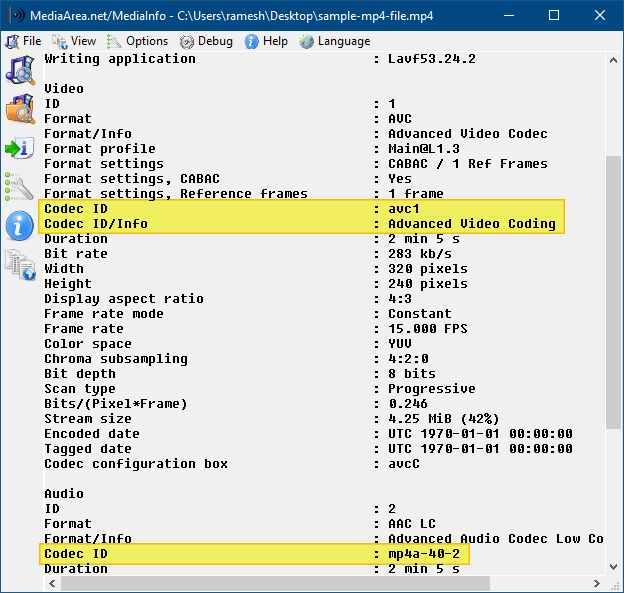ما هو تنسيق AVI
قدمت شركة مايكروسوفت تنسيق AVI، وهو الاختصار الشائع لملفات Audio Video Interleave، لدعم أنظمة تشغيل متعددة. يُستخدم تنسيق ملف الفيديو هذا لمشاركة ملفات الصوت والفيديو عبر الإنترنت ووسائل أخرى. يستخدم المستخدمون في جميع أنحاء العالم تنسيق AVI على نطاق واسع لتخزين بيانات الفيديو الخاصة بهم.
كما هو الحال مع أي تنسيق آخر لملفات الفيديو، قد تواجه مشكلات مع مقاطع الفيديو بتنسيق AVI. مشكلات مثل تشغيل مقطع فيديو بتنسيق AVI بدون صوت، أو عدم القدرة على تشغيله على أي مشغل وسائط بغض النظر عن عدد المرات التي تحاول فيها تشغيله.
كيف أعرف أن ملف AVI الخاص بي تالف؟
"ملف AVI الخاص بي لا يعمل على مشغل الوسائط الخاص بي. ماذا علي أن أفعل؟ هل يجب أن أجرب مشغل وسائط آخر، أم أن ملف AVI الخاص بي تالف؟" أحد الاستفسارات الشائعة التي يطرحها الأشخاص بخصوص ملفات الفيديو AVI الخاصة بهم. فكيف يمكنهم تحديد ما إذا كان ملفهم تالفًا؟ فيما يلي بعض السمات التي قد تظهر على ملف الفيديو التالف:
- فيديو بطيء أو متقطع أو متقطع.
- يمكنك سماع الصوت فقط ولكن لا يوجد فيديو
- يظهر الفيديو الخاص بك بجودة ضبابية
- لا يتم تشغيل أي صوت أو يتم تشغيل صوت مشوه للغاية في الفيديو الخاص بك.
- يتوقف تشغيل الفيديو حتى لو بقي بعض الوقت المتبقي
- بمجرد رؤية أي من هذه السمات المشتركة في مقطع فيديو AVI الخاص بك، فهذا يعني أن ملف الفيديو الخاص بك تالف ولا يمكن تشغيله. الآن، تحتاج إلى إيجاد حل لهذه المشكلة، ولكن قبل ذلك، تحتاج إلى فهم الأسباب
بعض الأسباب الشائعة لتلف ملفات الفيديو بتنسيق AVI
من الممكن أن يتلف ملف الفيديو AVI الخاص بك بسبب بعض الأسباب التالية:
- القرص الصلب الخاص بك يحتوي على قطاعات تالفة
- توقف الفيديو بسبب انقطاع التيار الكهربائي المفاجئ
- التداخل أثناء نقل الفيديو الخاص بك.
- هجوم البرامج الضارة أو الفيروسات على الفيديو الخاص بك.
- ربما يكون جهاز التخزين الذي يتم تخزين الفيديو فيه قد تعرض للتلف.
نحن نعلم مدى الإحباط الذي قد تشعر به عند تلف ملف الفيديو AVI الضروري لديك، بغض النظر عن الأسباب. لمساعدتك على تجنب الإحباط الناتج عن فقدان مقاطع الفيديو واستعادتها، ذكرنا أدناه بعض الحلول البسيطة لإصلاح مقاطع الفيديو AVI لديك.
إصلاح ملفات الفيديو AVI التالفة باستخدام برنامج الإصلاح المجاني عبر الإنترنت
كما ذكرنا أعلاه، هناك أسباب تؤدي إلى تلف ملفاتك. والخبر السار هو أنه يمكنك استرداد جميع ملفات الفيديو AVI التالفة باستخدام أداة EaseUS Online Video Repair . هذه الأداة هي أداة إصلاح فيديو احترافية يوصي بها المحترفون.
باستخدام أداة EaseUS Online Video Repair، يمكنك إصلاح الفيديو الخاص بك وحل جميع المشكلات المنطقية المتعلقة به. تحتاج إلى اتباع عملية نقر بسيطة، وسيتم إصلاح الفيديو الخاص بك دون أي متاعب. بالإضافة إلى كونها مجانية، تقدم هذه الأداة بعض الميزات البارزة الأخرى مثل:
- إصلاح مقاطع الفيديو على أي جهاز، بما في ذلك إصلاح مقاطع الفيديو التالفة من Android أو iPhone
- يمكنك إصلاح مقاطع الفيديو الخاصة بك على الكاميرات ولوحات المعلومات وأجهزة USB وكاميرات المراقبة ومحركات الأقراص التالفة وغير ذلك الكثير
- لا يلزم تثبيت أي برنامج آخر حيث يمكن لهذا البرنامج العمل في أي مكان تقريبًا باستخدام متصفحك
- يمكن استرداد جميع تنسيقات الفيديو الشائعة تقريبًا باستخدام أداة EaseUS RepairVideo
فيما يلي دليل خطوة بخطوة لإصلاح فيديو AVI من خلال أداة EaseUS Video Repair:
الخطوة 1. انقر فوق تحميل الفيديو أو اسحب وأفلِت فيديو AVI الخاص بك إلى منطقة التحميل.
الخطوة 2. أدخل عنوان بريد إلكتروني صالحًا. بمجرد اكتمال إصلاح الفيديو، سيتم إرسال إشعار وكود تنزيل إلى بريدك الإلكتروني. ثم انقر فوق "بدء الإصلاح" لتحميل فيديو AVI التالف.
الخطوة 3. انتظر حتى تنتهي عملية التحميل. يمكنك مغادرة الصفحة. يعتمد الوقت المطلوب لعملية الإصلاح على حجم الفيديو. بمجرد الانتهاء، ستتلقى بريدًا إلكترونيًا، مع رمز التنزيل ورابط المعاينة المرفق.
الخطوة 4. تحقق من رمز التنزيل الموجود في بريدك الإلكتروني. انقر فوق تنزيل الفيديو وأدخل الرمز للحصول على فيديو AVI الذي تم إصلاحه.
إصلاح ملفات الفيديو AVI التالفة باستخدام برنامج إصلاح سطح المكتب
ومع ذلك، ماذا عن ملف الفيديو AVI الذي يحتاج إلى الإصلاح إذا كان كبيرًا جدًا بحيث لا يمكن تحميله على الموقع؟ البديل الأكثر أمانًا وسرعة - استخدام أداة سطح المكتب سيكون خيارًا أفضل. برنامج إصلاح ملفات الفيديو - EaseUS Fixo Video Repair لا يمكنه فقط إصلاح ملفات الفيديو AVI/MKV/MP4 الخاصة بك، بل يمكنه أيضًا إصلاح المستندات والصور التالفة . بمجرد تنزيل EaseUS Fixo ، يمكنك إصلاح الملفات التالفة دون قيود والاستمتاع بمزيد من الأمان!
تعرف على كيفية إصلاح ملفات الفيديو AVI الخاصة بك باستخدام EaseUS Fixo Video Repair في عدة خطوات:
الخطوة 1. افتح Fixo على جهاز الكمبيوتر المحلي لديك. انقر فوق "إصلاح الفيديو" وأضف ملفات الفيديو التالفة بصيغة MP4/MOV/AVI/MKV/3GP/FLV/MKV/WMV بالنقر فوق "إضافة مقاطع فيديو".
الخطوة 2. حرك المؤشر إلى مقطع فيديو وانقر على زر "إصلاح" لبدء عملية إصلاح مقطع فيديو واحد. إذا كنت تريد إصلاح جميع مقاطع الفيديو، فانقر على "إصلاح الكل".
الخطوة 3. انتظر بضع دقائق، وسيتم إصلاح مقاطع الفيديو التالفة. انقر فوق أيقونة التشغيل لمعاينة مقاطع الفيديو. يمكنك حفظ مقطع فيديو واحد بالنقر فوق الزر "حفظ" بجوار أيقونة التشغيل. إذا كنت تريد حفظ جميع مقاطع الفيديو التي تم إصلاحها، فاختر "حفظ الكل".
الخطوة 4. إذا فشل الإصلاح السريع، فيجب عليك استخدام وضع الإصلاح المتقدم. انقر فوق "الإصلاح المتقدم" وأضف مقطع فيديو تجريبيًا. اختر "تأكيد" للتأكد.
الخطوة 5. ستظهر قائمة بالمعلومات التفصيلية حول مقاطع الفيديو التالفة والعينات. انقر فوق "إصلاح الآن" لبدء عملية إصلاح مقاطع الفيديو المتقدمة. عند اكتمال الإصلاح، يمكنك عرض مقاطع الفيديو والنقر فوق الزر "حفظ" لحفظ ملفات الفيديو التي تم إصلاحها في وجهة مناسبة.
طرق يدوية لإصلاح ملفات الفيديو AVI التالفة
بصرف النظر عن استخدام أداة إصلاح الفيديو، يمكنك أيضًا استخدام بعض الحيل البسيطة التي قد لا تكون فعالة ولكنها قد تعمل لصالحك في إصلاح مقاطع فيديو AVI التالفة يدويًا.
حاول تنزيل ملف الفيديو مرة أخرى
أثناء تنزيل الفيديو، ربما انقطع الفيديو بسبب انقطاع التيار الكهربائي أو إغلاق الكمبيوتر المحمول بشكل غير متوقع. وقد يتسبب ذلك في عدم توفر الفيديو أو حدوث بعض مشكلات مزامنة الصوت والفيديو. الطريقة الأبسط لاستعادة أي فيديو من هذا القبيل هي تنزيله مرة أخرى.
استخدم VLC Media Player لتشغيل ملفات الفيديو التالفة
حاول استخدام مشغل الوسائط VLC، حيث إنه يحتوي على ميزات إصلاح الفيديو المدمجة لإصلاح أي مقاطع فيديو تالفة. كما يمكنك من خلال تغيير مشغل الوسائط الخاص بك الحكم على ما إذا كان الفيديو الخاص بك غير متوافق مع مشغل الوسائط السابق.
التحقق من برامج الترميز الخاصة بملفات الفيديو AVI الخاصة بك
إذا لم يتم تشغيل ملف الفيديو AVI الخاص بك أو أظهر مكونًا مفقودًا، فيمكنك التحقق من الترميز باستخدام أي أداة لتحديد الترميز. فيما يلي أداة مقترحة لإصلاح الفيديو عن طريق التحقق من ترميز ملف AVI الخاص بك.
الخطوة 1. انتقل إلى https://mediaarea.net/en/MediaInfo و تنزيل أداة التعرف على ترميز Mediainfo.
![معلومات إعلامية]()
الخطوة 2. تتيح لك هذه الأداة التبديل بين تنسيقات النص وHTML والشجرة وJSON وتنسيقات العرض الأخرى. وستحدد ملفات الفيديو بتنسيق AVI وتصلحها. وهي تدعم تنسيقات الفيديو بتنسيق MP4 وMKV.
أفكار ختامية
على الرغم من أن هذه الحلول اليدوية قد تكون فعالة في إصلاح ملفات فيديو AVI، يمكنك التبديل إلى استخدام أداة EaseUS Online Video Repair وEaseUS Fixo Document Repair إذا فشلت حتى بعد استخدام هذه الطرق.
بفضل خصائصها الاحترافية، تعمل هذه الأداة على إصلاح مقاطع الفيديو الخاصة بك في الحال. ويمكنها حل جميع مشكلات مزامنة الصوت والفيديو، ومشكلات التشغيل الشائعة، ومشكلات التنزيل غير السليمة، أو أي مشكلة أخرى تمنع تشغيل مقطع فيديو AVI الخاص بك دون أي رسوم.
![]()
![]()
![]()
![]()
![]()
![]()